Podstawowy adapter wideo Microsoft w systemie Windows 11 i Windows 10 - Jak naprawić i pobierać sterowniki
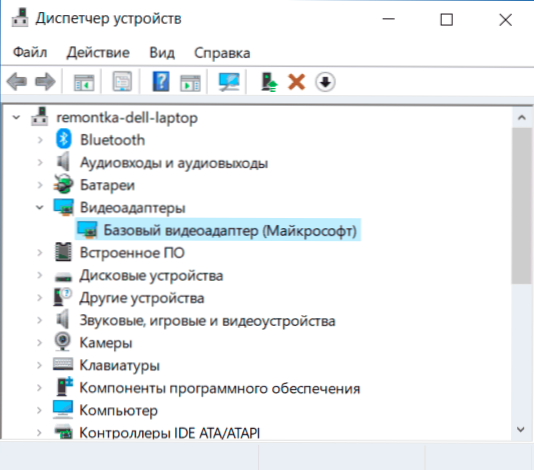
- 2825
- 865
- Janusz Baranowski
Czasami w sekcji „Adapter wideo” urządzeń Windows 11 i Windows 10 Dispatcher wyświetla „Podstawowy adapter wideo (MyCrosoft)”, a podczas próby aktualizacji sterownika użytkownik widzi komunikat „najwięcej Odpowiednie sterowniki dla tego urządzenia zostały już zainstalowane ”, ale w rzeczywistości nie jest to wcale tak - na przykład nie będziesz mógł uruchamiać gier, z wyjątkiem przypadków drugiej karty graficznej, dla których sterownik jest zainstalowany.
W tej instrukcji szczegółowo, jak pobrać i zainstalować odpowiedni sterownik podstawowego adaptera wideo Microsoft, aby dowiedzieć się, która karta graficzna jest wyświetlana w ten sposób i rozwiązać problem.
Co to jest podstawowy adapter wideo Microsoft w menedżerze urządzeń
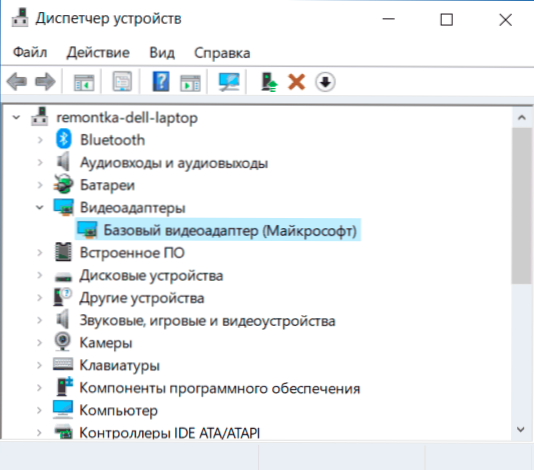
Po zainstalowaniu systemu Windows 11 i Windows 10 lub podczas dodawania nowego sprzętu, system próbuje znaleźć odpowiednie sterowniki dla urządzeń w swoich podstawach, a jeśli masz dostęp - w środku aktualizacji Windows, dzieje się tak również dla kart wideo.
Jeśli system Windows nie znajdzie sterownika, który jest specjalnie zaprojektowany dla karty graficznej, jest bardzo ograniczony w funkcjonalności, ale kompatybilny z prawie każdą kartą graficzną sterownika: w rezultacie widzimy podstawowy adapter wideo (mycrosoft) zamiast zamiast of właściwa karta graficzna.
Z tego samego powodu próba aktualizacji sterownika za pośrednictwem menedżera urządzeń mówi nam, że „system Windows ustalił, że najbardziej odpowiedni sterownik tego urządzenia został już zainstalowany”.
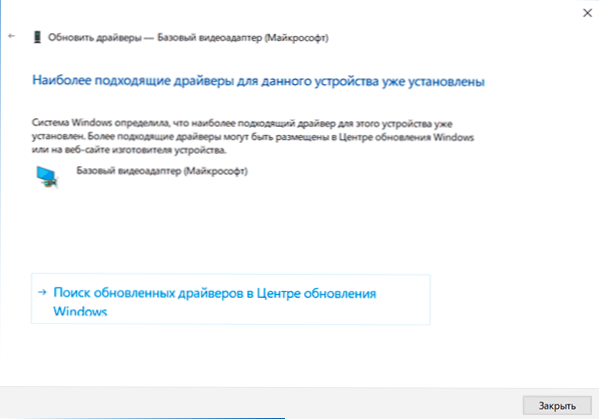
Informacje te mówią tylko, że sterowniki systemu Windows 11/10 w centrum aktualizacji (jeśli masz do nich dostęp) brakuje bardziej odpowiednich sterowników, ale nie oznacza to, że wcale nie są one nie są. Naszym zadaniem jest znalezienie i ustawienie pożądanego sterownika. Uwaga: Jeśli komputer ma dyskretną i zintegrowaną kartę graficzną, problem może się objawiać tylko dla jednego z nich, a czasem w tym przypadku wszystko działa całkowicie poprawnie - na przykład na komputerze, gdy monitor jest podłączony do karty graficznej, sterowniki, na których zostały pomyślnie ustalone: ale sterownik i tak lepiej jest zainstalować.
Jak określić, który sterownik jest potrzebny i pobrać go
Jeśli dokładnie wiesz, jaka jest instalowana karta graficzna, po prostu pobierz żądany sterownik ze strony internetowej NVIDIA, AMD lub Intel w zależności od modelu. Jeśli jest to nieznane, to w celu odebrania, pobierz i zainstalowanie żądanego sterownika, musimy ustalić, która karta graficzna ukrywa się za oznaczeniem podstawowego adaptera wideo Microsoft. Można to wykonać ręcznie lub automatycznie za pomocą programów trzeciej strony.
Jak ręcznie znaleźć i pobrać sterownik podstawowego adaptera wideo (Mycosoft)
W celu ręcznego określenia wymaganego sterownika można wykonać następujące kroki:
- W menedżerze urządzeń kliknij mysz podstawową na podstawowym adapterze wideo (MyCosoft) i wybierz element „Właściwości” w menu kontekstowym.
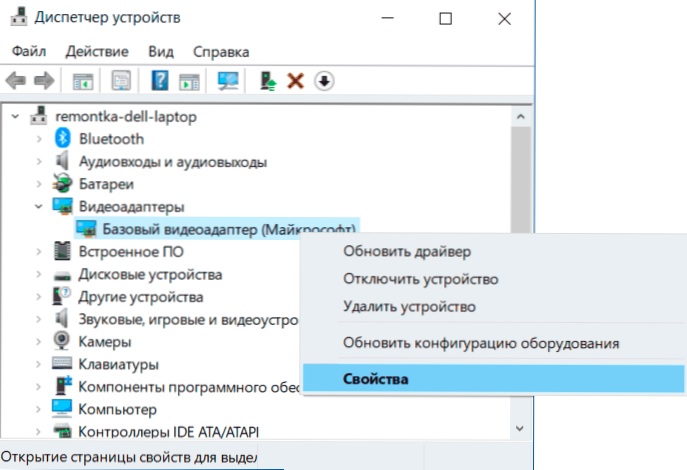
- Przejdź do zakładki „Informacje” oraz w polu „Właściwości”, wybierz punkt publikacji identyfikatora sprzętu. Skopiuj identyfikator (kliknij prawym przyciskiem myszy - kopia). Jesteśmy zainteresowani parametrami Ven i Dev - odpowiednio producentem i urządzeniem. Na przykład w następnym kroku mamy wystarczającą ilość tekstu (gdzie litery są zastępowane liczbami) Ven_nnnn & dev_mmmm.
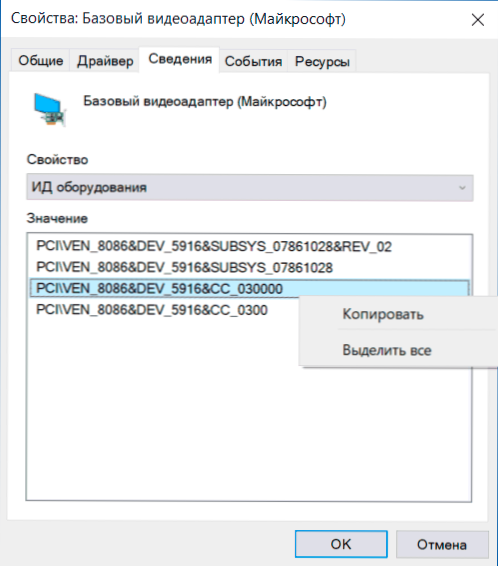
- Przejdź do strony https: // devid.Informacje/ i w wierszu wyszukiwania na górze, wstaw skopiowany tekst, kliknij „Wyszukaj”.
- W rezultacie na poniższej liście wyświetli, który urządzenie odpowiada temu identyfikatorowi z możliwością natychmiastowego pobrania sterowników tego urządzenia, ale może to nie być najlepszy pomysł - pobieranie ich z tej strony (a także z innych Witryny trzeciej). Teraz, gdy wiesz, jaki to jest karta graficzna, polecam przejść do następnego kroku. Na wszelki wypadek dodatkowy materiał: jak dowiedzieć się, która karta graficzna jest na komputerze lub laptopie.
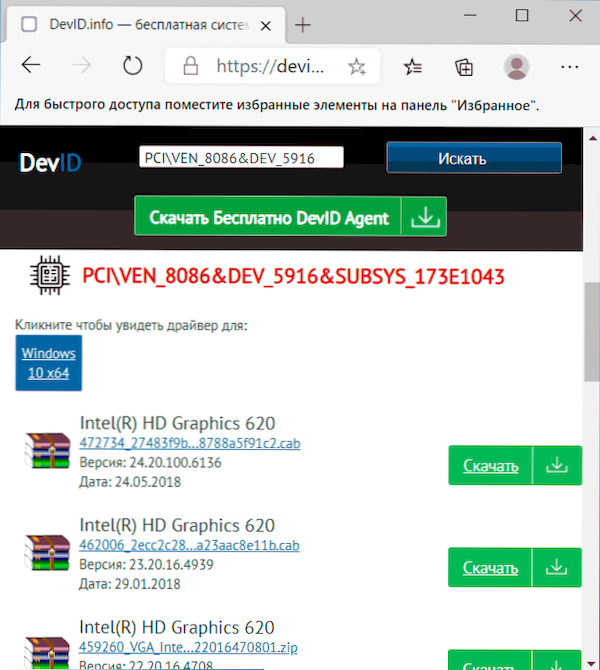
- W przypadku kart graficznych AMD i NVIDIA pobierz sterowniki na kartę wideo z oficjalnych stron https: // www.Amd.com/ru lub https: // www.Nvidia.Com/ru-ru/. W przypadku kart wideo Intel, kierowcy można znaleźć na oficjalnej stronie internetowej https: // pobieranie.Intel.Com/ru/produkt/80939/grafika.
- Jeśli kierowcy z wskazanych oficjalnych witryn kart graficznych/producentów układów nie są zainstalowane, znajdź w Internecie stronę wsparcia swojej płyty głównej lub laptopa za pomocą żądania typu „Model_materinsky_part” (jak znaleźć model płyty głównej ) lub „Model_no -Circing Support” i znajdź w sekcji pobierania sterownika sterownika dla karty graficznej (można nie nazwać modelem karty graficznej, ale na przykład tylko „wideo” lub „VGA”). Nawet jeśli sterownik nie jest dla systemu Windows 10, ale w poprzednich wersjach systemu, możesz go pobrać i zainstalować. W przypadku niektórych laptopów i komputerów marki na oficjalnej witrynie wsparcia dostępna może być Twoja markowa użyteczność automatycznej instalacji sterowników - możesz z niej korzystać.
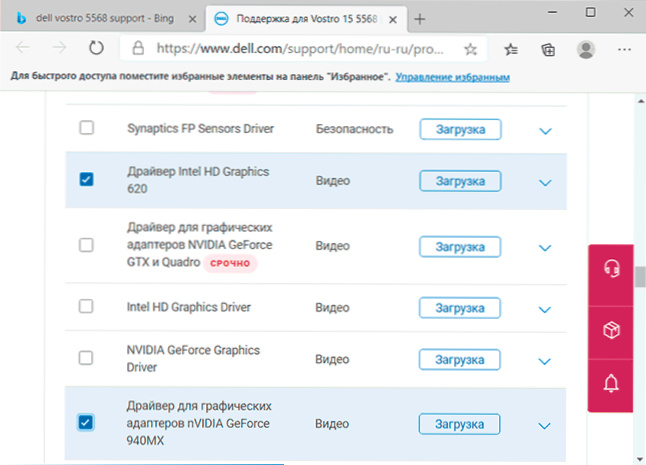
Z reguły opisane kroki okazują się wystarczające do rozwiązania problemu i ustanowienia pożądanego kierowcy.
Automatyczne wyszukiwanie pożądanego sterownika podstawowego adaptera wideo i jego instalacji
Istnieje wiele programów do automatycznego wyszukiwania i instalacji sterowników sprzętu: Snappy Driver Installer, wzmacniacz sterownika IOBIT, rozwiązanie do pakietu sterowników i inne.
Opowiadam się za ręczną instalacją sterowników, ale jeśli zdecydujesz się uciekać się do automatycznego, zalecam zatrzymanie pierwszego z tych programów - jest całkowicie bezpłatny, funkcjonalny i ma najmniejszą liczbę dodatkowych niuansów, które należy wziąć pod uwagę podczas korzystania z.
Procedura (jedna z opcji podejścia, zaprojektowana w celu przyspieszenia procesu instalacji sterownika podstawowego adaptera wideo) będzie następująca:
- Na oficjalnej stronie https: // sdi-tool.Org/ Pobierz/ Pobierz wersję SDI Lite i rozpakuj załadowane archiwum.
- Uruchom wykonywalny plik SDI (w systemie 64 -bitowym - z X64 w nazwie).
- W oknie Greeting Snappy Driver Instalator kliknij „Pobierz tylko indeksy”.
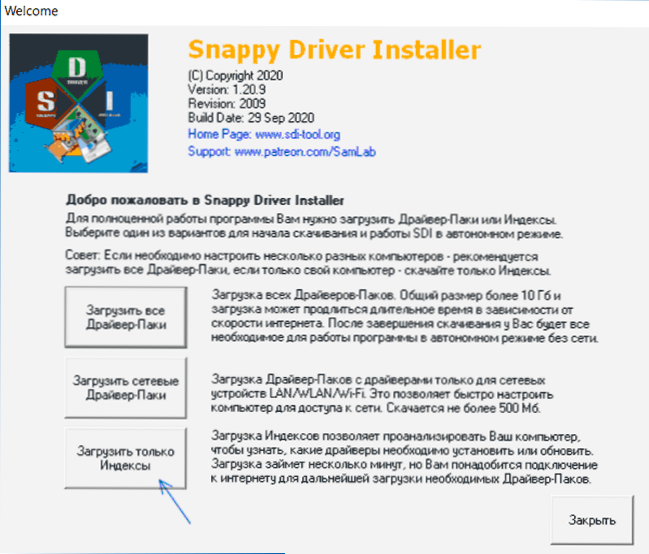
- Poczekaj na ładowanie indeksu (może się wydawać, że nie odchodzi, ale powinieneś poczekać).
- Po zakończeniu obciążenia po lewej stronie kliknij „Aktualizuj”. Jeśli nic się nie stanie, poczekaj 2-3 minuty i okno z listą oferowanych sterowników, lub kliknij ponownie „Aktualizuj”.
- Jeśli karta graficzna jest określona, a po prawej stronie jej nazwy jest wskazane „sterownik jest dostępny do instalacji (Internet)”, zaznacz ten element.
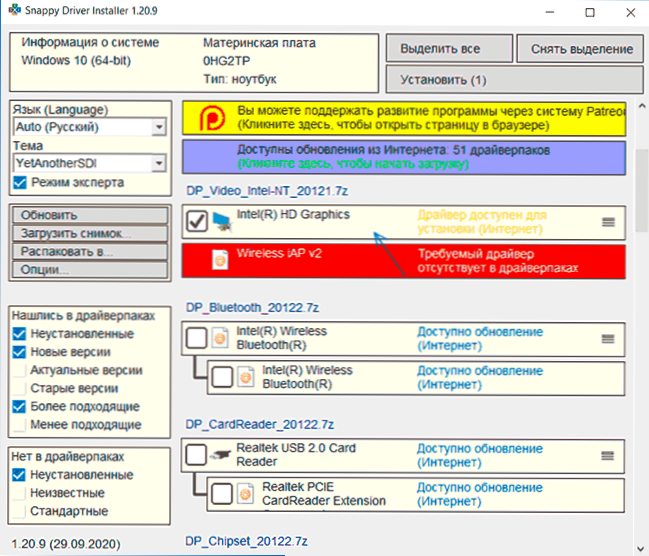
- Kliknij przycisk „Zainstaluj” po prawej stronie okna programu i poczekaj na instalację sterownika karty graficznej.
Jest to proces instalowania sterownika „Podstawowy adapter wideo (MyCosoft)” zostanie zakończony i przy wysokim prawdopodobieństwie, grafika komputerowa zostanie odpowiednio zdobyta.

